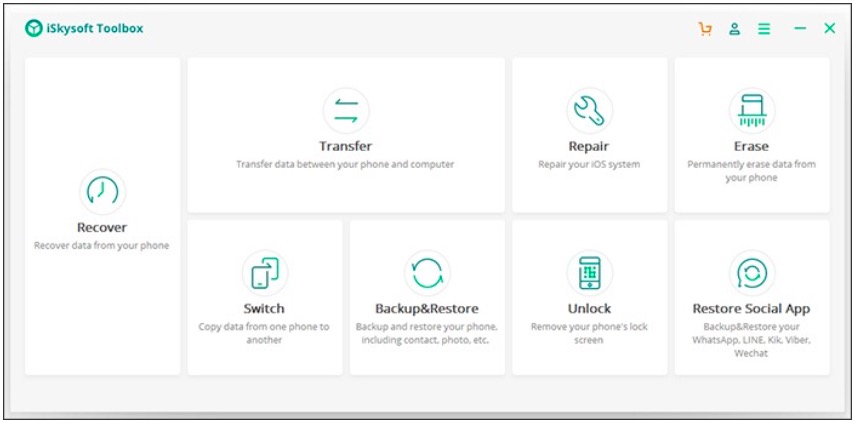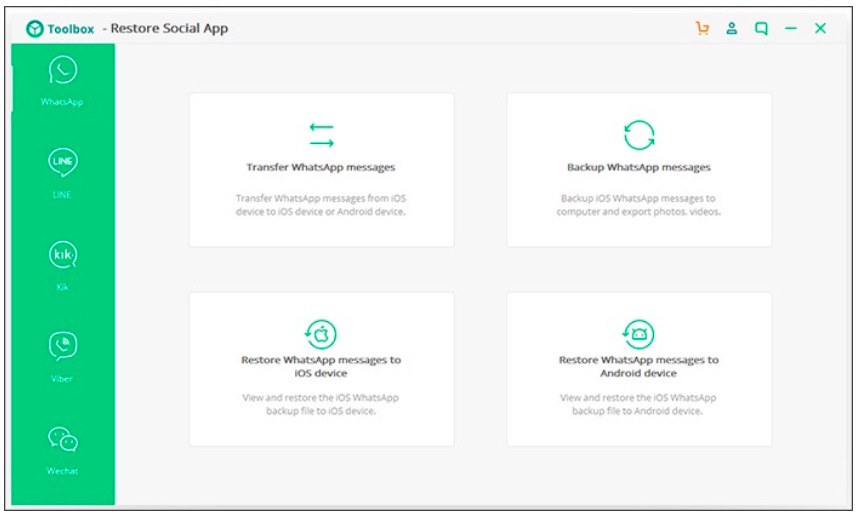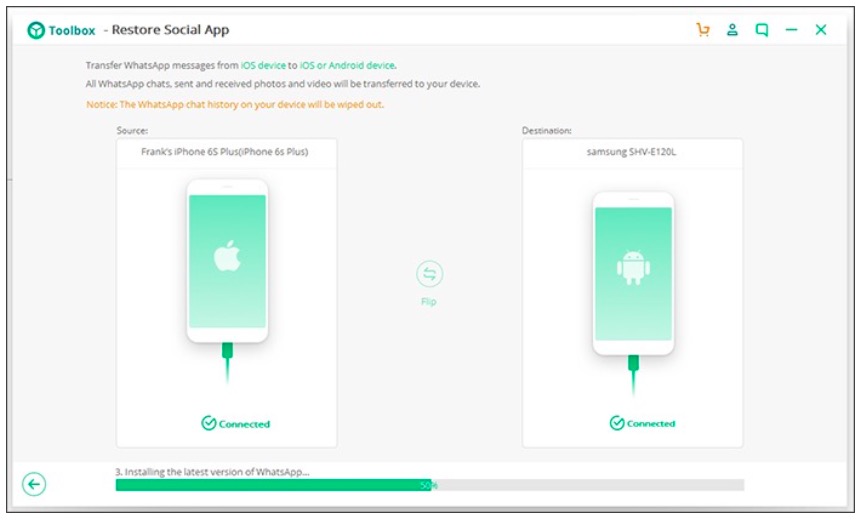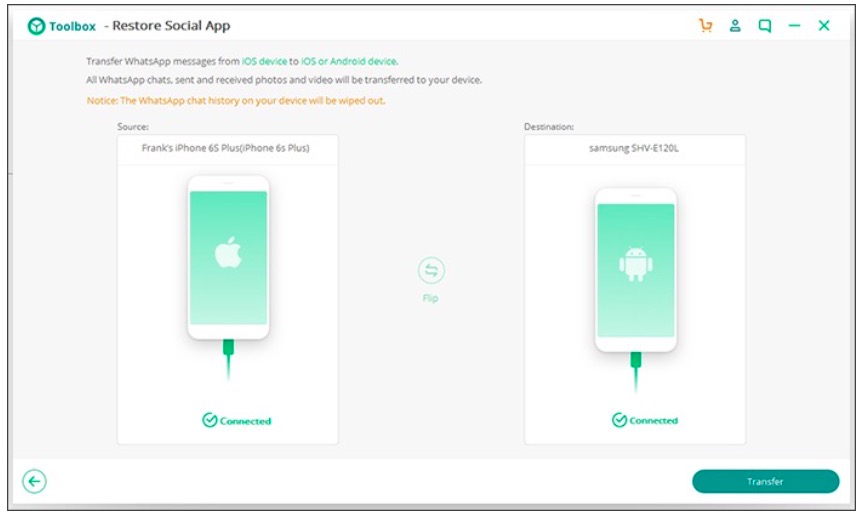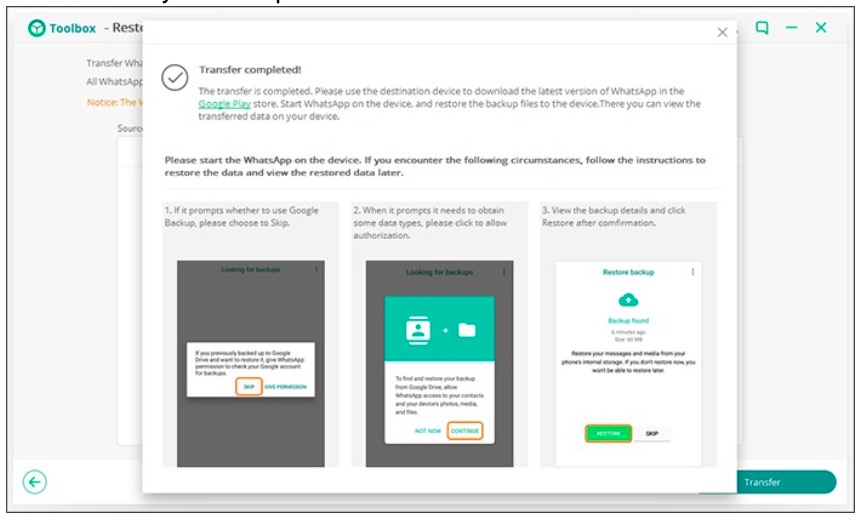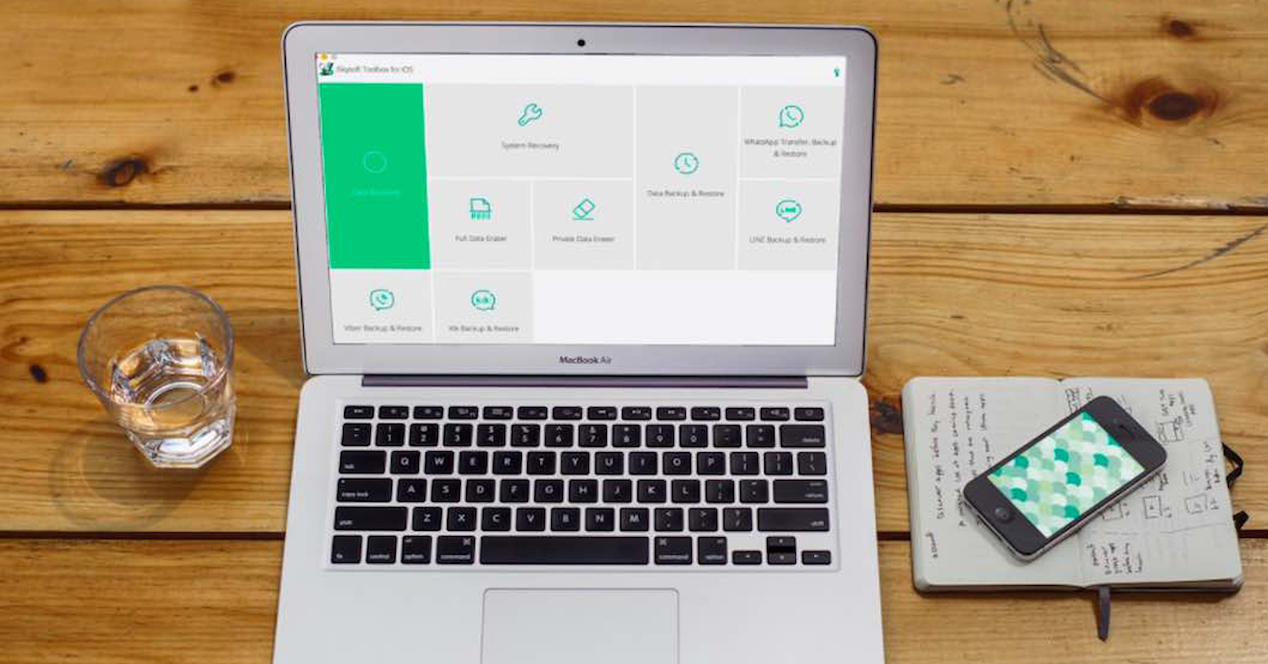
Det är redan en av de viktigaste problemen för alla när man byter mobil: hur man överför alla WhatsApp-konversationer och filer från en mobil till en annan. Och det är ett problem som blir mer akut när vi vill byta operativsystem, från iOS till Android. Därefter kommer vi att ge dig ett steg för steg och en app för att göra det mycket enkelt.
Verktyget som vi kommer att använda är det iSkysoft Toolbox, och specifikt dess Restore Social App-funktion, ett mycket enkelt system för att klona vårt WhatsApp-konto inte bara mellan en iPhone och en Android-mobil, utan även om du gör tvärtom eller om du vill skicka det mellan två iPhone eller två Android-telefoner. Processen är exakt densamma.
Överför WhatsApp från iOS till Android: steg för steg
Sedan vi är inne Android Ayuda, kommer du att tillåta oss att fokusera på processen som måste följas till flytta WhatsApp-innehåll från iOS till Android, eftersom vi är säkra på att med kvaliteten på de mobiler som lanserades 2018 med Googles operativsystem, är många av er som tar steget från Apples mjukvara till Mountain View.
Det första är förstås ladda ner iSysoft-verktyget, och när vi har installerat det går vi in i Restore Social App och kommer åt avsnittet WhatsApp av applikationen och välj alternativet "Överför WhatsApp-meddelanden".
Det är nu vi måste ansluta både iPhone som den nya mobilen Android till datorn via sina respektive USB-kablar (vi upprepar för sista gången, denna process är densamma med två iPhone eller två Android). När de två anslutna visas på skärmen, som i bilden nedan, behöver vi bara trycka på knappen Överför för att klona meddelanden från det ena till det andra.
Innan vi fortsätter kommer vi att lösa frågan "Tänk om jag vill överföra WhatsApp-meddelanden från Android till iPhone"Det kan vara så att när du tittar på den nya iPhone XS eller iPhone XR vill du göra tvärtom, vilket är överföra WhatsApp från iOS till Android. Inga problem, har du sett knappen mellan de två telefonerna som säger "Flip"? Du behöver bara trycka så ändrar du riktningen för överföringen, så enkelt.
Vi fortsätter med processen och nu, på nästa skärm, kan vi hoppa över alternativet att logga in på Google (om vi aldrig har gjort det på den här mobilen) eller lägga vårt konto.
Efter att ha accepterat skärmen som talar om för oss att alla meddelanden som vi ska överföra kommer att ersätta de som fanns i destinationsmobilen, om det fanns några, går vi nu till den sista fasen där processen kommer att börja och vi kommer att se hur det går framåt i stapeln som säger att allt går som det ska.
När allt är klart, klart! Vi kommer att vara klara och vi kan se hur allt vårt whatsapp-konto, med meddelanden, filer, kontakter, etc., har gått till vår nya terminal och är redo att användas.